Hoe voeg je een horizontale lijn toe en verwijder je deze in Outlook?
Moet je secties organiseren in een lange e-mail? Het toevoegen van horizontale lijnen kan helpen om je bericht duidelijk en visueel aantrekkelijk te maken. Dit artikel biedt eenvoudige trucs om moeiteloos horizontale lijnen in je Outlook-e-mails in te voegen en te verwijderen, waardoor de structuur en leesbaarheid van je inhoud worden verbeterd.
Voeg een eenvoudige horizontale lijn toe in een e-mailbericht
Voeg een rijke stijl horizontale lijn toe in een e-mailbericht
Verwijder eenvoudige/rijke stijl horizontale lijnen in een e-mailbericht
Toevoegen en verwijderen van een grafische horizontale lijn in een e-mailbericht
Voeg een eenvoudige horizontale lijn toe in een e-mailbericht
De eenvoudigste manier om een horizontale lijn in te voegen, is door het toetsenbordcombinatie van de "Koppelteken"-toets en de "Enter"-toets.
Plaats eerst de cursor op de positie waar je een horizontale lijn wilt toevoegen, druk dan drie keer op de koppelteken-toets (-) en druk vervolgens op de "Enter"-toets. Uiteindelijk krijg je een eenvoudige horizontale lijn in het e-mailbericht.
AI Mail Assistant in Outlook: Slimmere antwoorden, duidelijkere communicatie (één-klik magie!) GRATIS
Stroomlijn uw dagelijkse Outlook-taken met de AI Mail Assistant van Kutools voor Outlook. Deze krachtige tool leert uit uw eerdere e-mails om intelligente en nauwkeurige reacties te bieden, uw e-mailinhoud te optimaliseren en u te helpen berichten moeiteloos op te stellen en te verfijnen.

Deze functie ondersteunt:
- Slimme antwoorden: Ontvang reacties die zijn samengesteld uit uw eerdere gesprekken - afgestemd, precies en klaar voor gebruik.
- Verbeterde inhoud: Automatisch uw e-mailtekst verfijnen voor meer duidelijkheid en impact.
- Makkelijke samenstelling: Geef slechts trefwoorden op en laat AI de rest doen, met meerdere schrijfstijlen.
- Intelligente uitbreidingen: Breid uw gedachten uit met contextbewuste suggesties.
- Samenvatting: Krijg direct een beknopt overzicht van lange e-mails.
- Wereldwijde bereik: Vertaal uw e-mails eenvoudig in elke taal.
Deze functie ondersteunt:
- Slimme e-mailreacties
- Geoptimaliseerde inhoud
- Op trefwoorden gebaseerde concepten
- Intelligente inhoudsuitbreiding
- E-mailsamenvatting
- Meertalige vertaling
Het beste van alles is dat deze functie voor altijd volledig gratis is! Wacht niet langer — download AI Mail Assistant nu en geniet
Voeg een rijke stijl horizontale lijn toe in een e-mailbericht
De volgende stappen zullen je begeleiden bij het invoegen van een rijke stijl horizontale lijn in een e-mailbericht.
Stap 1: Klik op de ![]() "Tabel" knop in de "Paragraaf" groep onder het tabblad "Tekst Opmaak", en klik dan op het item "Randen en arcering" in de vervolgkeuzelijst.
"Tabel" knop in de "Paragraaf" groep onder het tabblad "Tekst Opmaak", en klik dan op het item "Randen en arcering" in de vervolgkeuzelijst.
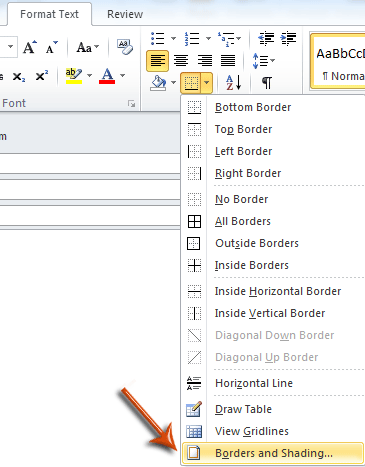
Stap 2: Selecteer in het dialoogvenster Randen en arcering de lijnstijlen, configureer de lijnkleur en lijnbreedte onder het tabblad Randen op basis van je behoeften, en klik op de "OK"-knop om de configuratie te voltooien.

Stap 3: Plaats de cursor op de positie waar je een horizontale lijn wilt invoegen.
Stap 4: Klik op de ![]() "Tabel" knop in de "Paragraaf" groep opnieuw, en klik dan op het item "Onderste rand" in de vervolgkeuzelijst.
"Tabel" knop in de "Paragraaf" groep opnieuw, en klik dan op het item "Onderste rand" in de vervolgkeuzelijst.

Nu wordt er in een oogopslag een rijke stijl horizontale lijn in je bericht ingevoegd.
Verwijder eenvoudige/rijke stijl horizontale lijnen in een e-mailbericht
De volgende stappen helpen je om de eenvoudige of rijke stijl horizontale lijnen in het e-mailbericht te verwijderen.
Stap 1: Plaats de cursor boven de horizontale lijn die je wilt verwijderen zoals in de onderstaande schermafbeelding wordt getoond.
Stap 2: Klik op de ![]() "Tabel" knop in de "Paragraaf" groep onder het tabblad "Tekst Opmaak".
"Tabel" knop in de "Paragraaf" groep onder het tabblad "Tekst Opmaak".
Stap 3: Klik op het item "Geen rand" in het vervolgkeuzemenu.

De horizontale lijn wordt onmiddellijk verwijderd.
Toevoegen en verwijderen van een grafische horizontale lijn in een e-mailbericht
Er is nog een ander soort horizontale lijn dat je kunt invoegen in het e-mailbericht: een grafische horizontale lijn.
Stap 1: Plaats de cursor op de positie waar je een grafische horizontale lijn wilt invoegen.
Stap 2: Klik op de ![]() "Tabel" knop in de "Paragraaf" groep onder het tabblad "Tekst Opmaak".
"Tabel" knop in de "Paragraaf" groep onder het tabblad "Tekst Opmaak".
Stap 3: Klik op het item "Horizontale lijn" in de vervolgkeuzelijst.

Dan wordt er een grafische horizontale lijn toegevoegd op de plaats die je in Stap 1 hebt aangewezen.
Om dit soort grafische horizontale lijn te verwijderen, selecteer je gewoon de horizontale lijn en druk je op de "Verwijderen"-toets.
Beste Office-productiviteitstools
Breaking News: Kutools for Outlook lanceert een gratis versie!
Ervaar de geheel nieuwe Kutools for Outlook met meer dan100 fantastische functies! Klik om nu te downloaden!
📧 E-mailautomatisering: Automatisch antwoorden (Beschikbaar voor POP en IMAP) / Schema E-mail verzenden / Automatisch CC/BCC per Regel bij Verzenden / Automatisch doorsturen (Geavanceerde regels) / Begroeting automatisch toevoegen / Meerdere ontvangers automatisch opsplitsen naar individuele E-mail...
📨 E-mailbeheer: E-mail terughalen / Scam-e-mails blokkeren op onderwerp en anderen / Duplicaat verwijderen / Geavanceerd Zoeken / Organiseer mappen...
📁 Bijlagen Pro: Batch opslaan / Batch loskoppelen / Batch comprimeren / Automatisch opslaan / Automatisch loskoppelen / Automatisch comprimeren...
🌟 Interface-magie: 😊Meer mooie en gave emoji's / Herinneren wanneer belangrijke e-mails binnenkomen / Outlook minimaliseren in plaats van afsluiten...
👍 Wonders met één klik: Antwoord Allen met Bijlagen / Anti-phishing e-mails / 🕘Tijdzone van de afzender weergeven...
👩🏼🤝👩🏻 Contacten & Agenda: Batch toevoegen van contacten vanuit geselecteerde E-mails / Contactgroep opsplitsen naar individuele groepen / Verjaardagsherinnering verwijderen...
Gebruik Kutools in je voorkeurt taal – ondersteunt Engels, Spaans, Duits, Frans, Chinees en meer dan40 andere talen!


🚀 Eén klik downloaden — Ontvang alle Office-invoegtoepassingen
Sterk aanbevolen: Kutools for Office (5-in-1)
Met één klik download je vijf installatiepakketten tegelijk — Kutools voor Excel, Outlook, Word, PowerPoint en Office Tab Pro. Klik om nu te downloaden!
- ✅ Eén-klik gemak: Download alle vijf de installaties in één actie.
- 🚀 Klaar voor elke Office-taak: Installeer de invoegtoepassingen die je nodig hebt, wanneer je ze nodig hebt.
- 🧰 Inclusief: Kutools voor Excel / Kutools for Outlook / Kutools voor Word / Office Tab Pro / Kutools voor PowerPoint